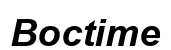Den Computer auszuschalten scheint eine einfache Aufgabe zu sein, aber wenn man es falsch macht, kann dies zu verschiedenen Problemen führen, von Datenverlust bis hin zu Hardwareschäden. Egal, ob du ein Anfänger bist oder bereits Erfahrung hast, es ist wichtig, die verschiedenen Methoden und Situationen zu kennen, in denen du deinen Computer korrekt ausschalten solltest.

Grundmethoden zum Ausschalten des Computers
Es gibt verschiedene Grundmethoden, um deinen Computer auszuschalten, und jedes Betriebssystem hat seine eigene Vorgehensweise. Schauen wir uns an, wie man es unter Windows, macOS und Linux macht.
Ausschalten über das Startmenü in Windows
Unter Windows ist der Ausschaltvorgang einfach:
- Klicke auf die Schaltfläche 'Start'.
- Wähle die Option 'Herunterfahren' oder 'Shut Down'.
- Bestätige das und warte, bis der Computer vollständig ausgeschaltet ist.
Ausschalten über das Apple-Menü in macOS
Unter macOS ist das Verfahren ebenfalls einfach:
- Klicke auf das Apple-Logo in der oberen linken Ecke.
- Wähle 'Ausschalten' oder 'Shut Down'.
- Bestätige die Aktion und warte.
Verwendung des Befehls 'shutdown' unter Linux
Für fortgeschrittene Linux-Nutzer kannst du das Terminal verwenden:
- Öffne das Terminal.
- Gib
sudo shutdown -h nowein. - Gib dein Passwort ein und warte, bis das System heruntergefahren ist.
Erzwungenes Herunterfahren: Wann und wie man es benutzt
Manchmal funktionieren die Grundmethoden nicht, insbesondere wenn der Computer einfriert. In diesen Fällen kann ein erzwungenes Herunterfahren notwendig sein. Es sollte jedoch als letztes Mittel eingesetzt werden, da es das Betriebssystem beschädigen kann.
Situationen, die ein erzwungenes Herunterfahren erfordern
Ein erzwungenes Herunterfahren kann erforderlich sein, wenn:
- Der Computer auf keine Befehle reagiert.
- Der Bildschirm einfriert.
- Einige Hardware blockiert ist, zum Beispiel eine externe Festplatte.
Schritte für ein sicheres erzwungenes Herunterfahren
Um das Herunterfahren zu erzwingen:
- Halte die Einschalttaste einige Sekunden gedrückt, bis der Computer ausgeschaltet wird.
- Trenne alle externen Geräte, um zusätzliche Schäden zu vermeiden.
Erweiterte Herunterfahreinstellungen
Mit erweiterten Methoden kannst du automatische Herunterfahrzeiten programmieren oder spezialisierte Anwendungen verwenden, um das Herunterfahren deines Computers besser zu verwalten.
Automatisches Herunterfahren in Windows planen
Windows ermöglicht das Planen des Herunterfahrens über die Aufgabenplanung:
- Öffne den Aufgabenplaner.
- Erstelle eine grundlegende Aufgabe, indem du 'Herunterfahren' als Aktion auswählst.
- Definiere den Zeitplan und die Bedingungen für das automatische Herunterfahren.
Verwende Cron-Befehle in Linux zum Herunterfahren
In Linux kannst du Cron-Jobs verwenden:
- Öffne das Terminal.
- Gib
crontab -eein, um die geplanten Aufgaben zu bearbeiten. - Richte eine Zeile ein wie
0 22 * * * /sbin/shutdown -h now, um das System täglich um 22 Uhr herunterzufahren.
Nützliche Anwendungen zum automatischen Herunterfahren in macOS
Unter macOS kannst du Drittanbieteranwendungen wie 'Energy Saver' verwenden:
- Öffne 'Systemeinstellungen'.
- Gehe zu 'Energie sparen'.
- Programme die Zeiten für automatisches Ausschalten und Einschalten.
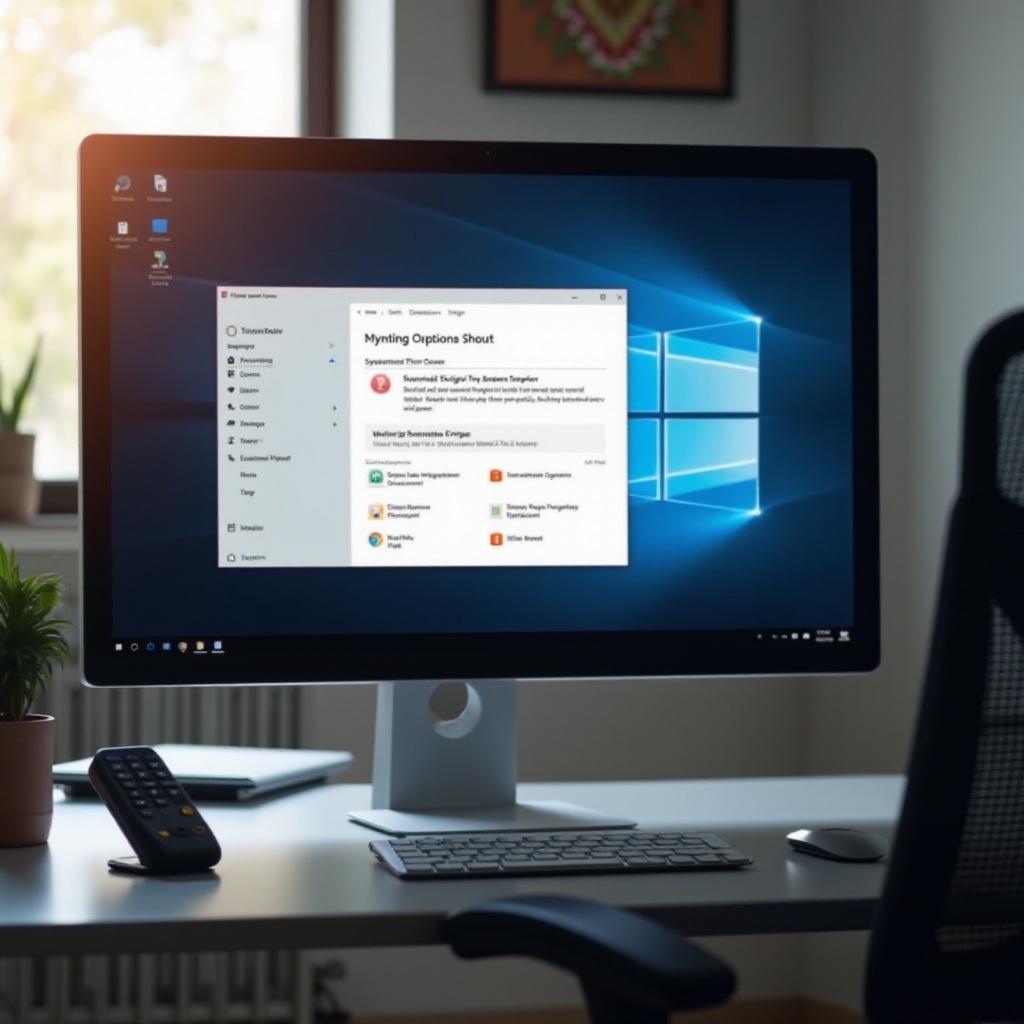
Lösung von häufigen Problemen beim Herunterfahren
Manchmal erfolgt der Herunterfahrvorgang nicht reibungslos aufgrund verschiedener Probleme. Hier werden wir Lösungen für einige dieser Unannehmlichkeiten behandeln.
Häufige Probleme in Windows und deren Lösung
In Windows kannst du auf Probleme stoßen, wie ausstehende Updates oder Anwendungen, die sich weigern zu schließen:
- Stelle sicher, dass alle Updates installiert sind.
- Verwende den Task-Manager, um Programme zu schließen, die nicht reagieren.
Lösungen für macOS, wenn es nicht richtig herunterfährt
Unter macOS können ähnliche Situationen erfordern:
- Schließe Anwendungen über den 'Aktivitätsmonitor'.
- Überprüfe die Updates des Betriebssystems und der Anwendungen.
Problembeseitigung beim Herunterfahren in Linux
In Linux können die Probleme sein:
- Ausstehende Prozesse: Verwende ps aux, um aktive Prozesse anzuzeigen, und kill PID, um sie zu beenden.
- Überprüfe Systemprotokolle, um spezifische Fehler zu identifizieren.
Fernabschaltung des Computers: Werkzeuge und Tipps
Das Fernabschalten des Computers ist möglich und in vielen Situationen nützlich. Hier zeigen wir dir, wie man es sicher macht.
Verwendung von Fernsteuerungsprogrammen
Programme wie TeamViewer oder AnyDesk ermöglichen das Ausschalten des Computers von einem anderen Gerät aus:
- Installiere das Programm auf beiden Geräten.
- Stelle die Verbindung her und wähle die Option für die Fernabschaltung.
Sicherheit bei der Fernabschaltung
Es ist wichtig, die Sicherheit zu gewährleisten:
- Verwende starke Passwörter.
- Stelle sicher, dass die Verbindungen verschlüsselt sind, um unbefugten Zugriff zu verhindern.

Vorteile des korrekten Ausschaltens des Computers
Das richtige Ausschalten des Computers hat zahlreiche Vorteile:
- Es erhält die Integrität des Dateisystems.
- Verlängert die Lebensdauer der Hardware.
- Reduziert den Energieverbrauch und damit die Stromrechnung.
Fazit
Den Computer korrekt auszuschalten ist wichtig. Es verbessert nicht nur die Leistung, sondern schützt auch deine Daten. Egal, ob du die grundlegenden, erweiterten oder Remote-Lösungen verwendest, es ist wichtig, bewährte Methoden zu befolgen, um sicherzustellen, dass das System sicher herunterfährt.
Häufig gestellte Fragen
Ist es schlecht, meinen Computer jeden Tag auszuschalten?
Nein, es ist nicht schlecht, den Computer jeden Tag auszuschalten. Tatsächlich kann es für die Hardware und die Softwareaktualisierungen vorteilhaft sein.
Sollte ich „Ruhezustand“ oder „Energie sparen“ anstatt Ausschalten verwenden?
Diese Optionen sind nützlich, wenn du planst, den Computer bald wieder zu nutzen, aber ein vollständiges Ausschalten ist besser für längere Inaktivitätsperioden.
Wie kann ich meinen Computer so programmieren, dass er sich von selbst abschaltet?
Du kannst den Aufgabenplaner in Windows, Cron-Jobs in Linux oder Anwendungen wie „Energie sparen“ in macOS verwenden, um automatische Abschaltungen zu programmieren.